- Autor Lauren Nevill [email protected].
- Public 2023-12-16 18:55.
- Modificat ultima dată 2025-01-23 15:23.
„Youtube” este o resursă video care permite oamenilor să arate evenimente amuzante sau semnificative din viața lor: comportamentul ciudat al unui animal de companie, întâlnirea cu o persoană interesantă sau ceva similar. Pentru muzicieni, realizatori, este și o oportunitate de a-și împărtăși creativitatea.

Necesar
Computer cu conexiune la internet
Instrucțiuni
Pasul 1
Înregistrați-vă pe site făcând clic pe butonul „Creați un cont” de pe pagina principală. Introduceți adresa de e-mail, numele unic pe site (pseudonim), țara de reședință, vârsta, sexul. Confirmați înregistrarea făcând clic pe butonul „Sunt de acord”. Apoi, introduceți cutia poștală și găsiți o scrisoare de pe site. Urmați linkul pentru a vă confirma înregistrarea
Pasul 2
Accesați pagina contului dvs. și deschideți fila „Setări”. Alegeți tipul de cont: youtuber, cineast, muzician, comedian sau guru. Salvați setările.
Pasul 3
În partea de sus a paginii, găsiți linkul „Adăugați un videoclip”, faceți clic pe.
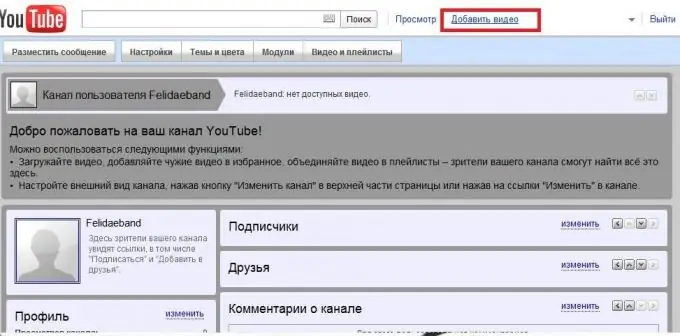
Pasul 4
Pe noua pagină va apărea un mic dreptunghi cu butoanele Adăugare video și înregistrare cameră web. Selectați prima opțiune și în noua fereastră găsiți fișierul pe care doriți să îl descărcați. Faceți clic pe el cu butonul stâng al mouse-ului de două ori.
Pasul 5
Descărcarea va începe. Introduceți numele videoclipului (în mod implicit este același cu numele fișierului), descrierea, etichetele în câmpurile corespunzătoare. Verificați setările de confidențialitate (este posibil să nu doriți ca videoclipul să fie disponibil public). Puteți salva modificările imediat în timp ce fișierul se încarcă, nu va afecta procesul.
Pasul 6
Așteptați descărcarea și procesarea videoclipului. Faceți clic pe numele dvs. din colțul din dreapta sus, selectați „Canalul meu”. Pe noua pagină puteți vizualiza fișierul descărcat.






